1.1 操作系统
建议Windows Server 2008以上版本
1.2 JDK
Oracle JDK 8+
1.3 数据库
PostgreSQL 9.3+
2.1 安装和配置JDK
下载地址:
http://www.oracle.com/technetwork/java/javase/downloads/index.html
选择下载Java,如下图所示:
根据需要下载相应的版本,建议下载最新版本。
下载后运行安装文件,打开安装向导界面,一般按照默认选项安装即可。
2.2 安装PostgreSQL
下载地址:
http://www.enterprisedb.com/products-services-training/pgdownload#windows
建议下载最新的稳定版,不使用Beta版。
下载后运行安装文件,打开安装向导界面,一般按照默认选项安装即可。
提示:PostgreSQL默认使用5432端口,建议不要修改。
2.3 设置数据库
2.3.1 创建登录角色
打开PostgreSQL管理工具-pgAdmin III,如下图所示
进入pgAdmin III管理界面,如下图所示:
点击左侧树状图中的服务器(PostgreSQL 9.5,其中9.5为安装的数据库版本),用postgres账号登录(密码是在安装过程中设置的),登录以后在登录角色节点上点击鼠标右键,选择“新建登录角色”菜单项。打开新建角色对话框,如下图所示:
在属性页签中,设置角色名称为admin(可根据需要设置为其他名称),切换到“定义”页签,设置账号密码为Admin(也可以设置为其他密码),点击确定按钮完成创建登录角色。
2.3.2 创建表空间
鼠标右键点击左侧列表的表空间节点,选择“新建表空间”菜单项,打开新建表空间对话框,如下图所示:
设置名称为im_tbl_space(也可以设置为其他名称),所有者选择admin,点击确定按钮完成新建表空间操作。
2.3.3 创建数据库
鼠标右键点击左侧列表的数据库节点,选择“新建数据库”子菜单,打开新建数据库对话框,如下图所示:
设置名称为im(也可以根据需要设置为其他名称),所有者选择im,切换到定义页签,选择表空间为im_tbl_space,点击确定按钮完成新建数据库操作。
2.4配置IM Server
进入d:\IM-server\conf目录,编辑server.conf
vimserver.conf
修改如下几项:
http {
interface: "0.0.0.0"
port: 9090
base-uri: "http://abc.com:9090"
}
将base-uri修改为IM发布的地址:如http://abc.com:9090
modules {
files {
adapter: "im.actor.server.file.local.LocalFileStorageAdapter"
}
# ... other modules
security {
# ... other settings
server-keys: [
# ... other server keys
{
#公钥和私钥所在路径(需要用绝对路径,key文件在dangdang-server文件夹的\key文件夹下)
public: "d:\\dangdang-server\\key\\key.pub"
private: "d:\\dangdang-server\\key\\key.private"
}
]
}
}
设置数据库和启用本地文件存储
services {
# PostgreSQL storage for data
# The only required service to start server
# For more information see https://github.com/actorapp/actor-bootstrap/blob/master/docs/server/configure-database.md
postgresql {
# Host of PostgreSQL instance
host: 127.0.0.1
# Port of PostgreSQL instance
port: 5432
# Database name
db: im
# User name in PostgreSQL
user: admin
# Password in PostgreSQL
password: Admin
}
#设置文件存储目录
file-storage {
location: "d:\\IM-Server-files"
}
}
保存所做的修改,进入d:\IM-Server\bin目录,运行actor.bat启动IM Server服务,如果没有报错做说明安装和配置成功。
2.5 检查IM Server数据库是否初始化成功
打开PostgreSQL管理工具,登录成功以后,依次展开左侧列表的im数据库->架构->public->数据表节点,会显示IM Server创建的所有数据表,则表示数据库初始化成功,如下图所示:
2.6 配置IM前端
打开前端配置文件,该文件路径为前端程序文件夹\config\config.js,将endpoints设置为IM Server所在的地址:如 ws://192.168.1.16:9080
3.1 连接PostgreSQL服务器失败
编辑PostgreSQL安装目录\bin\postgresql.conf文件,添加以下内容:
listen_addresses = ‘*’
3.2 连接PostgreSQL出现Ident authentication failed for user…
编辑PostgreSQL安装目录\data\pg_hba.conf文件,将local段的内容修改如下:
local all all trust
host all 127.0.0.1/32 md5
3.3 启动IM Server是没有权限执行ltree
将创建的postgresql登录角色设置为管理员(建议使用PostgreSQL管理工具设置)。


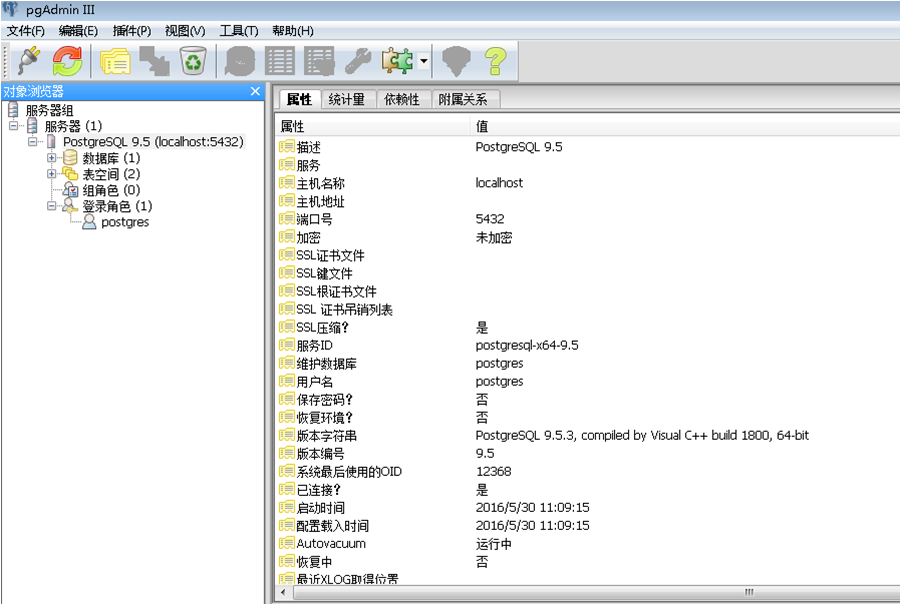
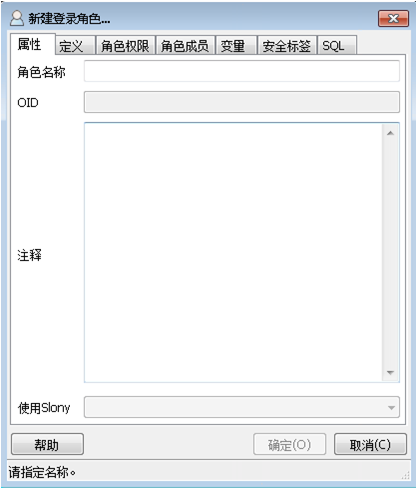
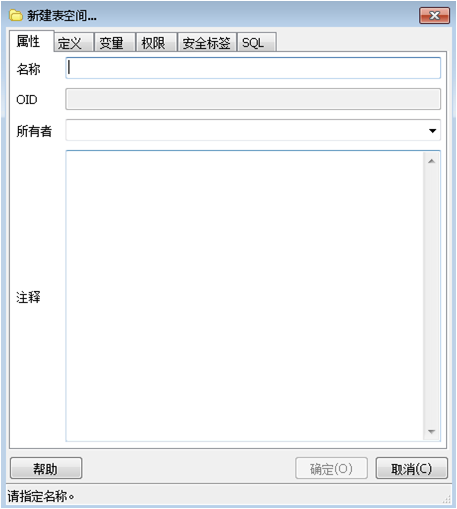
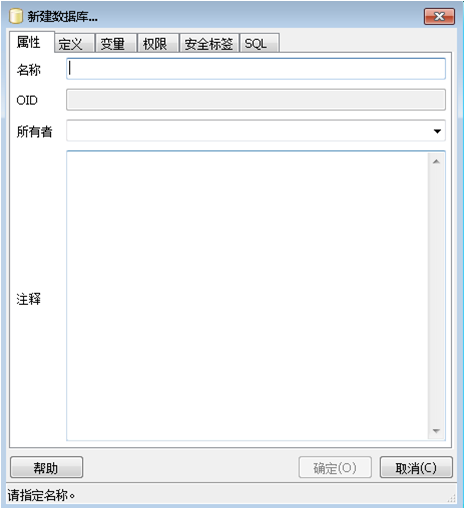
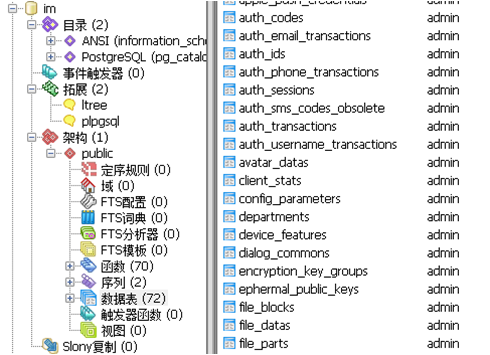
评一波